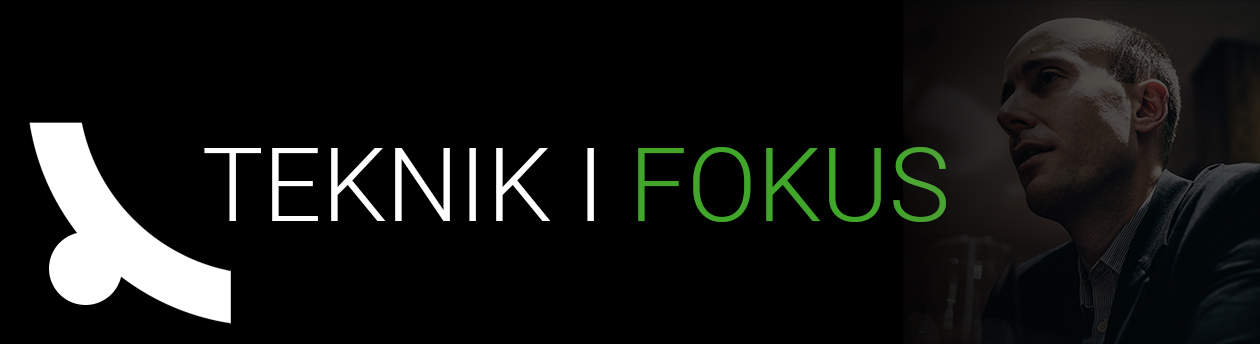För någon vecka sedan rustade jag upp min Macbook med mer minne och en ny hårddisk. Originaldisken på 80GB började bli lite för kort i rocken. Min Macbook är från 2006 så denna howto är baserad på den årsmodellen av Macbook gällande alla detaljer. Här är en PDF från Apple på engelska som är den mer officiella manualen, men det går lika bra att följa stegen här i bloggposten också.
1) Börja med backup
Börja med att gå igenom dina filer och antingen kopiera över dessa till en extern hårddisk för att spara, eller så använder du Time Machine alt SuperDuper eller dylik mjukvara för fullständig backup. Oftast är det alltid något du vill spara oavsett hur längesedan det var som du gjorde en rensning av hårddisken.
När du gjort en backup till en lämplig extern disk är det lämpligt att du kontrollerar att du har installationsskivan för operativsystemet redo. Den behövs för steg 4 och 5 sedan.
2) Ta bort den gamla disken
Stäng av din Macbook helt (inte bara viloläge) och dra bort strömsladden. Se till att hantera den statiska elektricitet du möjligen laddat upp dig själv med, när du väl öppnar batteriluckan vill du inte vara “laddad” när du pillar med fingrarna bland datorkomponenterna. Det finns verktyg att köpa eller andra knep att ta till för att göra dig av med denna.
Vänd på Macbooken och lås upp luckan med tex ett mynt. Batteriet poppar upp och du kan lägga bort det åt sidan.
Det sitter en L-formad metall-list som du behöver ta bort med en elektronikskruvmejsel. Du behöver storlek PH00. Det är tre skruvar du behöver skriva bort. Avlägsna försiktigt listen och lägg åt sidan (listen är redan bortplockad på bilden ovan).
På långsidan har du slot för minneskort och på kortsidan hårddisken. I mitten på kortsidan sitter en plastflärp på hårddisken, du kan behöva pilla fram den försiktigt. När den är ute, dra ut disken helt från datorn.
När du håller disken i handen ser du att den är monterad på en hållare. Du måste skruva loss denna för den ska åter monteras på den nya disken sedan. Den sitter fast med 4 skruvar.
3) Sätt i den nya disken
Ta fram den nya hårddisken och skriva fast hållaren med 4 skruvar. Lägg försiktigt hårddisken tillbaka i datorn och tryck tillbaka den på sin plats där den gamla disken satt. Se till att den är ordentligt inryckt. Pilla in plastflärpen under disken.
Skruva tillbaka den L-formade listen och sätt tillbaka batteriet. Lås batteriluckan.
4) Partionera den nya disken och/eller återställ från Time Machine (backup)
Starta datorn och stoppa i installationsskivan för operativsystemet, datorn bör boota från skivan och starta upp Installeraren.
När Installeraren har kommit upp på skärmen ska du inte installera för det går inte, du måste först partionera disken eller återskapa från tex Time Machine som jag gjorde. Om du vill ha en helt ren ny disk måste du partionera, oavsett om du vill dela upp den i flera diskar eller behålla en stor. Om du vill återskapa från Time Machine kan du välja detta verktyg från menyraden i Installeraren. Ska du ta tillbaka backup från tex SuperDuper eller annan mjukvara som du använt, gå vidare med partioneringen och genomför återställning av backup efter att all installation av operativsystemet är klart.
Klicka på Verktyg i menyraden när du har Installeraren uppe och starta upp Skivverktyg.
I Skivverktyg, välj din nya disk i menyn till vänster och välj Partionera. Fyll i genomför partioneringen. Starta om datorn med installationsskivan i så att du kommer tillbaka till Installeraren.
5) Installera operativsystem
Du kan nu genomföra installationen. När den är klar ska allt vara klart att köra på som vanligt igen.
Om du inte återställt data från backup i tidigare skede så kan du göra det nu.